عن OSAMiner Mac Malware
OSAMiner Mac Malware يشير إلى عامل منجم عملة مشفرة يؤثر على أجهزة كمبيوتر Mac. تم اكتشافه لأول مرة في عام 2015 ، ولا يزال من الممكن مواجهته في البرية. ستؤثر العدوى ، بمجرد وجودها ، بشدة على أداء جهاز Mac الخاص بك لأنه سيستخدم موارده للألغام للعملات المشفرة. في حين أن عمال المناجم ليست خطيرة بشكل خاص على الكمبيوتر لذلك ليس هناك حاجة للقلق بشأن الضرر ، لديهم تأثير سلبي للغاية على الكمبيوتر. بشكل عام، عندما يتم تثبيت عامل منجم، سوف الكمبيوتر متخلفة، وسوف يستغرق وقتا طويلا لإطلاق البرامج وسوف تحطم باستمرار، الخ. 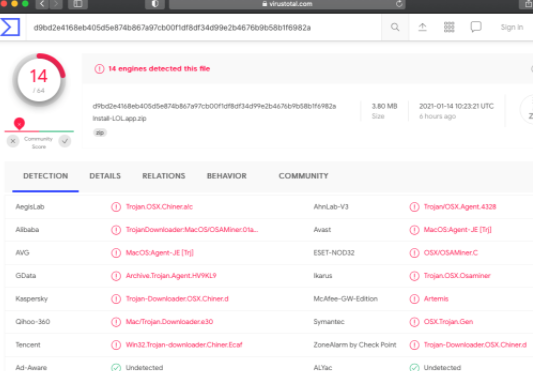
هذا عامل منجم خاصة، بالإضافة إلى كل ذلك، وسوف تحاول أيضا لمنعك من استخدام برامج مكافحة الفيروسات وفتح مراقب النشاط. يتم ذلك لإيقاف المستخدمين المتأثرين من مشاهدة ما يحدث. ومع ذلك ، يجب أن نضع في اعتبارنا أنه بمجرد بدء تشغيل جهاز الكمبيوتر الخاص بك بطيئا من فراغ ، هناك شيء خاطئ. وهذا شيء من المحتمل أن التعدين البرمجيات الخبيثة. كما أنه سيوقف جهاز Mac الخاص بك من الذهاب إلى وضع السكون من أجل مواصلة نشاطه الضار بينما لا تنتبه ، وبالتالي تكون قادرًا على الهروب من إشعارك.
ويبدو أن عامل المنجم موزعة في المقام الأول عن طريق المحتوى المقرصنة، وخاصة الألعاب والبرامج. قد لا يدرك العديد من مستخدمي Mac أن بعض البرامج الضارة يمكن أن تصيب أجهزة الكمبيوتر الخاصة بهم ، والقراصنة دون التفكير في العواقب. ومع ذلك ، يمكن أن تكون مصابة كثيرا أجهزة ماكينتوش مع التهديدات الخبيثة ، وخطيرة جدا منها في ذلك.
نوصي باستخدام برنامج مكافحة الفيروسات لإزالة OSAMiner Mac Malware لأن هذا هو الطريق الأكثر أمانا.
يمكن أن تدخل البرامج الضارة عبر المحتوى المقرصن
ليس سرا أن البرمجيات الخبيثة تنتشر في كثير من الأحيان عن طريق المحتوى المقرصنة. غالبًا ما تستخدم السيول على وجه الخصوص لإخفاء البرامج الضارة. حتى إذا كنت في كثير من الأحيان تحميل الأفلام والبرامج التلفزيونية والألعاب والبرمجيات ، وما إلى ذلك ، عن طريق السيول ، كنت تخاطر التقاط نوع من العدوى الخبيثة. ليس فقط هو خطر على الكمبيوتر ، وكنت أيضا سرقة المحتوى.
كما يمكن توزيعها عبر حزم التطبيقات، ولهذا السبب يجب تجنب تثبيت البرامج التي لا تأتي من متجر تطبيقات Apple. يجب عليك أيضا أن تعرف نفسك مع كيفية تجنب إصابة الكمبيوتر مع البرامج الضارة من خلال قراءة هذا الدليل المقدمة من قبل Apple .
ماذا OSAMiner Mac Malware تفعل؟
OSAMiner Mac Malware هو عامل منجم يستخدم موارد الكمبيوتر للألغام للعملات المشفرة. هذا له تأثير سلبي على الكمبيوتر ولكن لا تفعل أي ضرر على المدى الطويل. وسوف الألغام في المقام الأول عندما كنت الكمبيوتر خاملا، وسوف يمنعه من الذهاب إلى النوم لمواصلة الألغام بينما كنت بعيدا عن ماك الخاص بك. قد يمنعك هذا من أن تلاحظ وجود عامل التعدين على الفور ، على الرغم من أنه من الواضح إلى حد ما عندما من المفترض أن يكون جهاز الكمبيوتر الخاص بك في وضع السكون ولكن المشجعين يعملون بقوة كاملة.
بالإضافة إلى جهاز الكمبيوتر الخاص بك يعمل ببطء شديد، قد تلاحظ أن البرامج الخاصة بك تستغرق وقتاً طويلاً لإطلاق. كما أنها تحطم أكثر من ذلك بكثير في كثير من الأحيان. بشكل عام، عندما يبدأ الكمبيوتر بتشغيل التشغيل السريع، يجب أن يكون أول مسار للإجراء الخاص بك هو التحقق من “مراقبة النشاط” لمعرفة العملية التي تتناول كافة الموارد. ومع ذلك، قد يمنعك هذا المنجم من إطلاقه. إذا حدث ذلك، فمن شبه المؤكد أن نوعا من العدوى تفعل ذلك.
في حال كنت قلقا بشأن عامل منجم يضر جهاز الكمبيوتر الخاص بك أو سرقة الملفات الخاصة بك، تطمئن إلى أنه غير مؤذية جدا غير التعدين. بمجرد أن يختفي، سوف يعود الكمبيوتر إلى الوضع الطبيعي.
OSAMiner Mac Malware ازاله
نظرًا لأنها عدوى أكثر تعقيدًا ، نوصي باستخدام برنامج مكافحة الفيروسات لحذف OSAMiner Mac Malware . هذا هو أسهل وأسلم طريقة للتخلص منه كما البرنامج سيفعل كل شيء بالنسبة لك. إذا حاولت الإزالة OSAMiner Mac Malware يدويًا، فقد ينتهي بك الأمر إلى حدوث المزيد من الضرر عن طريق الخطأ. مرة واحدة في العدوى ذهب، يجب أن يعود جهاز الكمبيوتر الخاص بك إلى وضعها الطبيعي، كما هو الحال في أي أكثر متخلفة، والعمليات الغريبة قيد التشغيل، والأخطاء غير متوقعة، وإعادة توجيه عند التصفح، الخ.
OSAMiner Mac Malware يتم الكشف عن طريق:
- AVG / Avast كما ماك : وكيل – JE [Trj]
- كاسبيرسكي كما طروادة-Downloader.OSX.Chiner.d
- ESET كما OSX / OSAMiner.C
- سيمانتيك في هيئة OSX. Trojan.Gen
Offers
تنزيل أداة إزالةto scan for OSAMiner Mac MalwareUse our recommended removal tool to scan for OSAMiner Mac Malware. Trial version of provides detection of computer threats like OSAMiner Mac Malware and assists in its removal for FREE. You can delete detected registry entries, files and processes yourself or purchase a full version.
More information about SpyWarrior and Uninstall Instructions. Please review SpyWarrior EULA and Privacy Policy. SpyWarrior scanner is free. If it detects a malware, purchase its full version to remove it.

WiperSoft استعراض التفاصيل WiperSoft هو أداة الأمان التي توفر الأمن في الوقت الحقيقي من التهديدات المحتملة. في الوقت ا ...
تحميل|المزيد


MacKeeper أحد فيروسات؟MacKeeper ليست فيروس، كما أنها عملية احتيال. في حين أن هناك آراء مختلفة حول البرنامج على شبكة الإ ...
تحميل|المزيد


في حين لم تكن المبدعين من MalwareBytes لمكافحة البرامج الضارة في هذا المكان منذ فترة طويلة، يشكلون لأنه مع نهجها حما ...
تحميل|المزيد
Quick Menu
الخطوة 1. حذف OSAMiner Mac Malware باستخدام "الوضع الأمن" مع الاتصال بالشبكة.
إزالة OSAMiner Mac Malware من ويندوز 7/ويندوز فيستا/ويندوز إكس بي
- انقر فوق ابدأ، ثم حدد إيقاف التشغيل.
- اختر إعادة التشغيل، ثم انقر فوق موافق.


- بدء التنصت على المفتاح F8 عند بدء تشغيل جهاز الكمبيوتر الخاص بك تحميل.
- تحت "خيارات التمهيد المتقدمة"، اختر "الوضع الأمن" مع الاتصال بالشبكة.


- فتح المستعرض الخاص بك وتحميل الأداة المساعدة لمكافحة البرامج الضارة.
- استخدام الأداة المساعدة لإزالة OSAMiner Mac Malware
إزالة OSAMiner Mac Malware من ويندوز 8/ويندوز
- في شاشة تسجيل الدخول إلى Windows، اضغط على زر الطاقة.
- اضغط واضغط على المفتاح Shift وحدد إعادة تشغيل.


- انتقل إلى استكشاف الأخطاء وإصلاحها المتقدمة ← الخيارات ← "إعدادات بدء تشغيل".
- اختر تمكين الوضع الأمن أو الوضع الأمن مع الاتصال بالشبكة ضمن إعدادات بدء التشغيل.


- انقر فوق إعادة التشغيل.
- قم بفتح مستعرض ويب وتحميل مزيل البرمجيات الخبيثة.
- استخدام البرنامج لحذف OSAMiner Mac Malware
الخطوة 2. استعادة "الملفات الخاصة بك" استخدام "استعادة النظام"
حذف OSAMiner Mac Malware من ويندوز 7/ويندوز فيستا/ويندوز إكس بي
- انقر فوق ابدأ، ثم اختر إيقاف التشغيل.
- حدد إعادة تشغيل ثم موافق


- عند بدء تشغيل جهاز الكمبيوتر الخاص بك التحميل، اضغط المفتاح F8 بشكل متكرر لفتح "خيارات التمهيد المتقدمة"
- اختر موجه الأوامر من القائمة.


- اكتب في cd restore، واضغط على Enter.


- اكتب في rstrui.exe ثم اضغط مفتاح الإدخال Enter.


- انقر فوق التالي في نافذة جديدة وقم بتحديد نقطة استعادة قبل الإصابة.


- انقر فوق التالي مرة أخرى ثم انقر فوق نعم لبدء استعادة النظام.


حذف OSAMiner Mac Malware من ويندوز 8/ويندوز
- انقر فوق زر "الطاقة" في شاشة تسجيل الدخول إلى Windows.
- اضغط واضغط على المفتاح Shift وانقر فوق إعادة التشغيل.


- اختر استكشاف الأخطاء وإصلاحها والذهاب إلى خيارات متقدمة.
- حدد موجه الأوامر، ثم انقر فوق إعادة التشغيل.


- في موجه الأوامر، مدخلات cd restore، واضغط على Enter.


- اكتب في rstrui.exe ثم اضغط مفتاح الإدخال Enter مرة أخرى.


- انقر فوق التالي في إطار "استعادة النظام" الجديد.


- اختر نقطة استعادة قبل الإصابة.


- انقر فوق التالي ومن ثم انقر فوق نعم لاستعادة النظام الخاص بك.


